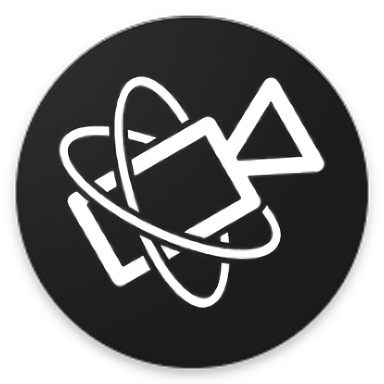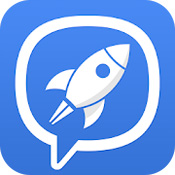小米手机如何录屏
2025-05-29 13:39:01来源:sxtmmc编辑:佚名
在如今的智能手机时代,录屏功能成为了许多用户记录手机屏幕操作、分享游戏过程或制作教程视频的重要工具。小米手机作为国内知名的智能手机品牌,其内置的录屏功能不仅操作简便,而且功能强大。本文将详细介绍如何在小米手机上进行录屏操作。
一、检查系统版本
首先,确保你的小米手机运行的是miui系统,并且系统版本较新。因为录屏功能是miui系统自带的一项功能,较旧的系统版本可能不支持或者功能不够完善。如果你的系统版本较旧,建议通过“设置”-“关于手机”-“系统更新”来检查并升级到最新版本。
二、开启录屏功能
1. 快捷录屏:
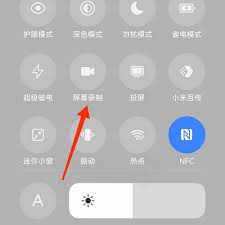
小米手机为用户提供了快捷录屏的方式。你可以在屏幕顶部下滑打开通知栏,然后找到并点击“屏幕录制”图标。如果通知栏中没有该图标,可以通过点击右上角的编辑按钮,将“屏幕录制”功能添加到通知栏中。
2. 系统设置开启:
除了快捷操作,你还可以通过系统设置来开启录屏功能。进入“设置”-“更多设置”-“屏幕录制”,在这里你可以对录屏的相关参数进行设置,如录制声音来源(系统声音、麦克风声音或同时录制)、录制视频质量等。
三、开始录屏
1. 快捷操作录屏:
在通知栏中点击“屏幕录制”图标后,系统会开始3秒的倒计时,期间你可以准备好要录制的屏幕内容。倒计时结束后,录屏正式开始,屏幕右上角会显示录屏的悬浮按钮。
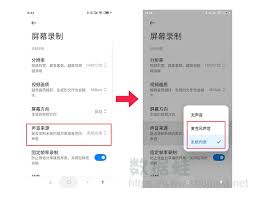
2. 悬浮按钮控制:
录屏开始后,你可以通过悬浮按钮来控制录屏过程。点击悬浮按钮可以暂停或继续录屏,再次长按悬浮按钮则可以选择结束录屏并保存视频。
四、查看和管理录屏文件
录屏完成后,系统会自动保存录制的视频文件。你可以通过“文件管理”-“手机”-“dcim”-“screenrecorder”路径找到这些视频文件。在这里,你可以对录屏视频进行重命名、移动、删除或分享等操作。

五、注意事项
- 录屏过程中,请注意保护个人隐私,避免录制包含敏感信息的屏幕内容。
- 录屏可能会占用一定的系统资源和存储空间,建议在必要时使用。
- 如果在录屏过程中遇到问题,可以尝试重启手机或检查系统更新,以排除软件故障。
通过以上步骤,你就可以轻松地在小米手机上进行录屏操作了。无论是记录游戏高光时刻、分享应用教程还是制作手机屏幕演示视频,小米手机的录屏功能都能为你提供便捷的服务。